
Зміст
Однією з цікавих функцій на iPhone 6s є 3D Touch. Нижче описано, як створити власні швидкі дії 3D Touch на розігнаному iPhone.
3D Touch - це, мабуть, одна з найпрекрасніших функцій iPhone 6s, що дозволяє робити більше з вашим iPhone. По суті, 3D Touch дозволяє натискати на дисплей жорсткіше, щоб активувати альтернативні дії та інші. Таким чином, ви можете натиснути на щось, щоб вибрати його, або натиснути на більш жорсткий, щоб викликати ярлики.
Ви також можете використовувати 3D Touch для “Peek” та “Pop” всередині додатків iPhone, які підтримують цю функцію, дозволяючи переглядати щось, не відкриваючи його повністю.
Це функція, яка ексклюзивна на iPhone 6s, але насправді дуже просто імітувати її на старих iPhone-ов з налаштуванням джейлбрейка, що дозволяє більшій кількості пристроїв iOS мати 3D Touch.

Проте, чи є у вас iPhone 6s або старіший iPhone з функціями 3D Touch, ви можете розширити 3D Touch завдяки новому налаштуванню джейлбрейка, який дозволяє створювати власні ярлики 3D Touch Quick Action на Домашній екран.
Перед тим як ти почнеш
По-перше, для створення власних швидких дій потрібно мати розірваний iPhone. Наразі ви можете втекти з в'язниці будь-який iPhone, який працює під керуванням iOS 9.0, але, на жаль, на даний момент iOS 9.1 не є втічним. Отже, якщо ви працюєте в iOS 9.1, вам доведеться почекати, поки вийде джейлбрейк для цієї версії iOS.
Читайте: 9 Великі програми iPhone 6s, які працюють з 3D Touch
Крім того, налаштування джейлбрейка, які ми будемо використовувати для створення власних комбінацій клавіш 3D Touch Quick Action, називаються "Траверс", і існує трохи кривої навчання, яка може знати, як її використовувати. Більшість джейлбрейкерів можуть зробити свій шлях навколо налаштувань досить легко і створити нові ярлики, але не всі зможуть слідувати так легко, тому я і зробив цей посібник.
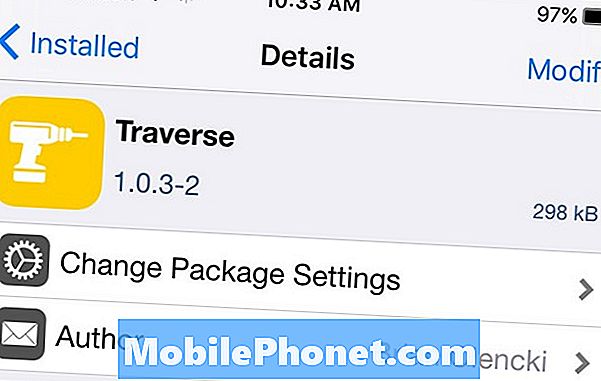
Тож пам'ятайте, що цей метод не є таким простим, як завантаження налаштувань і встановлення кількох прапорців. Це трохи глибше, ніж це. Однак, як тільки ви зрозумієте, переваги можуть бути непереборними.
Створення власних швидких клавіш швидкого дії 3D Touch
По-перше, потрібно завантажити програму Traverse jailbreak, доступну в Cydia. По-перше, потрібно додати репо. Для цього натисніть на Джерела , а потім виберіть Редагувати. На наступному екрані натисніть Додати та введіть цю URL-адресу:https://cydia.bolencki13.com/repo/.
Читайте: Як додати 3D дотик до Cydia в iOS 9
Дозвольте Cydia перезавантажити, а потім шукати Трейвер джейлбрейк Трейк. Після встановлення його буде доступний доступ до Налаштування app.
Я хотів би мати на увазі, що в той час як tweak вже отримав кілька оновлень, він все ще може діяти грізний для вас, так що будьте в курсі будь-яких проблем, які ви стикаєтеся, і продовжити на свій власний ризик, звичайно.
Коли ви відкриваєте Traverse із налаштувань, натисніть і торкніться Редагувати а потім натисніть на + піктограми у верхньому лівому куті, щоб почати створювати власні швидкі дії 3D Touch.
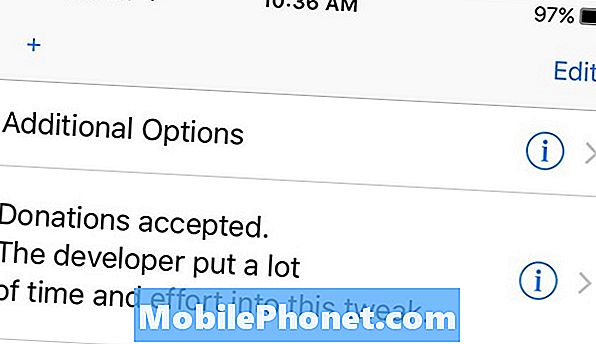
Тут потрібно ввести назву, підзаголовок, ідентифікатор пакета та схему URL-адреси. Заголовок і підзаголовок може бути тим, що ви хочете, але ідентифікатор Bundle ID і URL-схема є двома важливими текстовими полями.
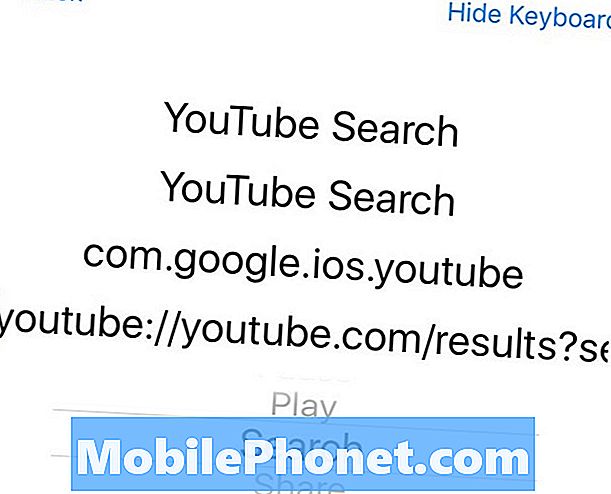
Для цього підручника ми створимо швидку дію 3D Touch для пошуку на YouTube. Тому спочатку нам знадобиться ідентифікатор Bundle ID для програми YouTube. Щоб знайти ідентифікатори Bundle для програм, ви можете завантажити додаток для джейлбрейка BundleIDs від Cydia, який дозволить вам шукати будь-яку програму та давати вам ідентифікатор пакета для цього додатка. Для YouTube - ідентифікатор пакетаcom.google.ios.youtube.
Для схеми URL це, по суті, URL-адреса, яка повідомляє Швидкому дії, що робити. Для YouTube ми використовуватимемоyoutube: //YouTube.com/results? search_query =% @. Щоб знайти схеми URL-адрес для інших дій та інших програм, виконуючи пошук Google, ви, як правило, будете вести вас у правильному напрямку. Існує навіть потік на StackOverflow, у якому перераховані всі відомі схеми URL-адрес у програмі "Налаштування".
Під текстовим полем "Схема схеми URL" розташовано піктограму, яку потрібно відобразити поруч із швидкою дією. Виберіть Пошук для цього, але ви можете просто використовувати будь-яку потрібну піктограму.
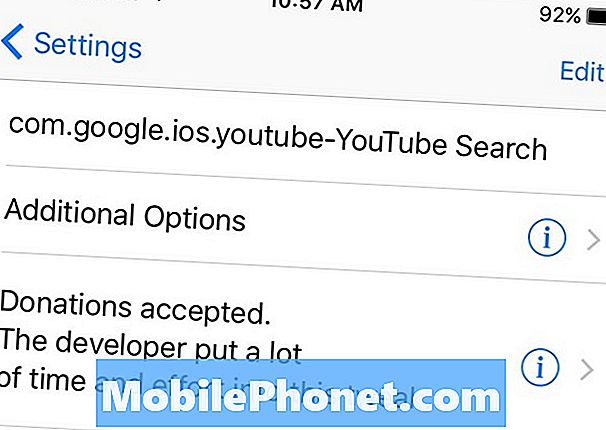
Після цього виберіть Назад а потім удариРедагувати. Потягніть, щоб оновити, доки не відобразиться нова швидка дія, яку ви створили. Можливо, вам доведеться перепрофілювати ваш iPhone і закрити і відкрити меню налаштувань, доки дійсно не з'явиться у списку. Знову ж таки, це трохи помилка, але вона працює.
Звідти ви можете закрити Traverse і почати використовувати нову швидку дію 3D Touch на вашому iPhone.

